NOI Linux的安装说明以及使用指南
安装
本人的安装环境为Win10。
1. 首先从官网上下载一个CCF官方提供的Noi linux虚拟机以及安装文档 传送门
2. 然后,安装一个VMware Workstation 14 Pro,这里给出网盘 然后一步步解压安装 记得安装的时候不要勾选"启动时检查产品更新",其他按照默认设置安装就好。
3. 打开VMware Workstation Pro,然后用keygen.exe获取激活码将产品激活。打开界面如下
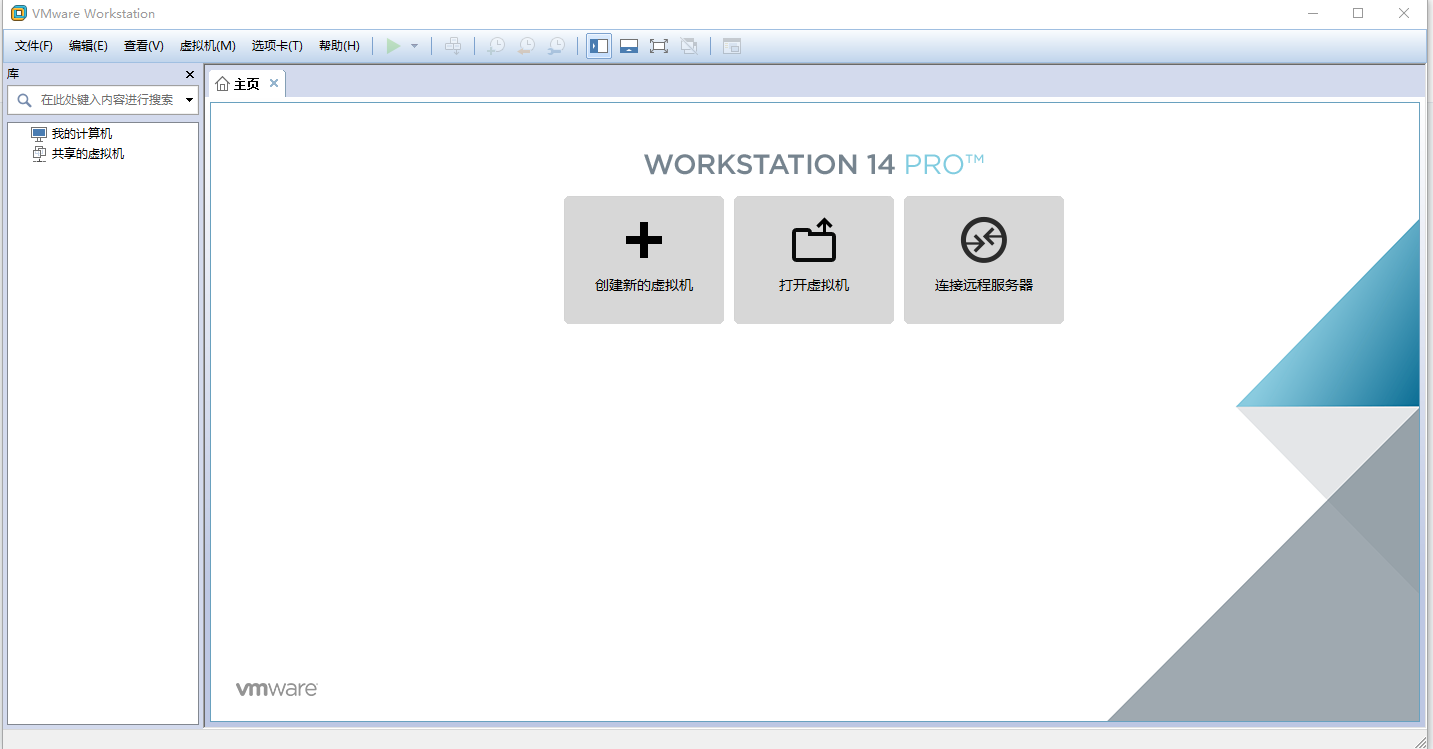
4. 然后创建新的虚拟机,选择典型。
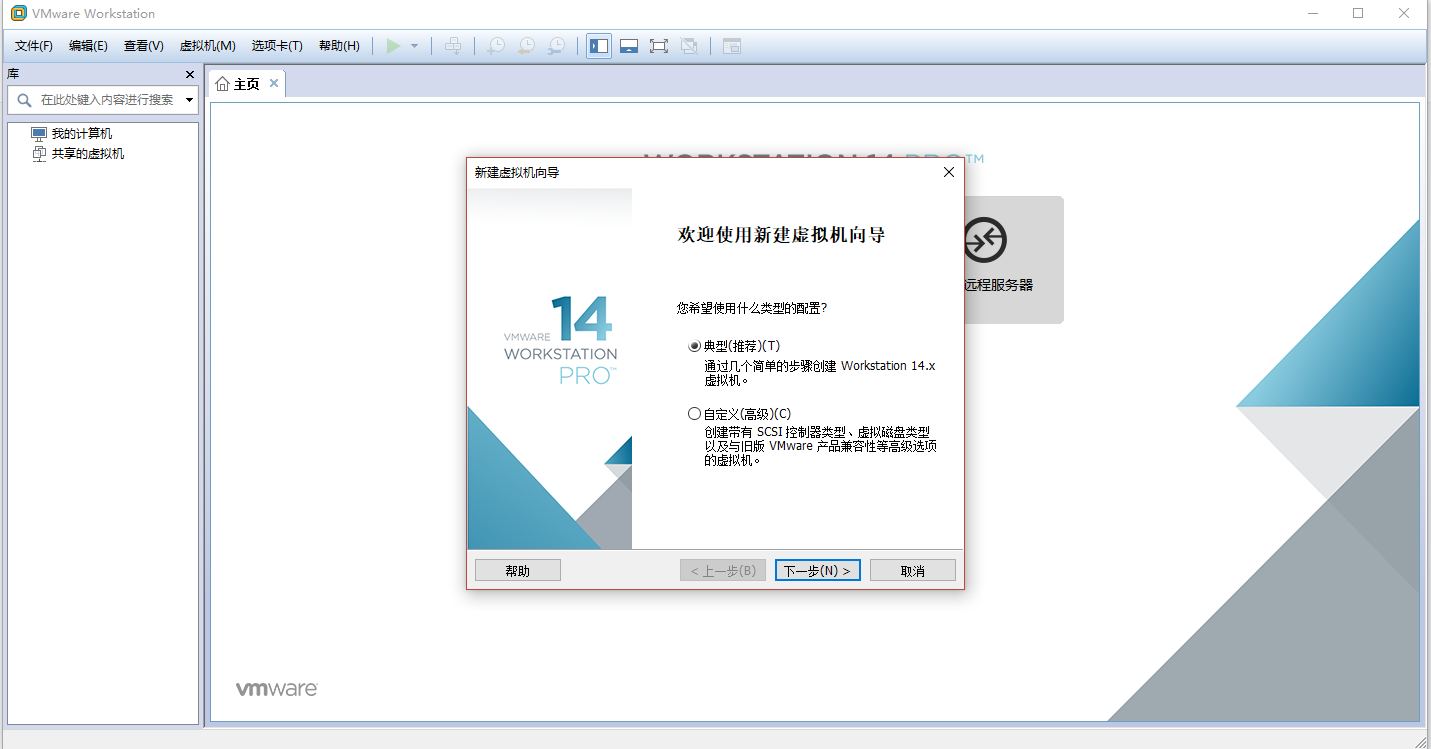
5. 在下一个弹窗中,选择稍后安装操作系统。之后的弹窗中,操作系统选择Linux,版本选择默认的Ubuntu
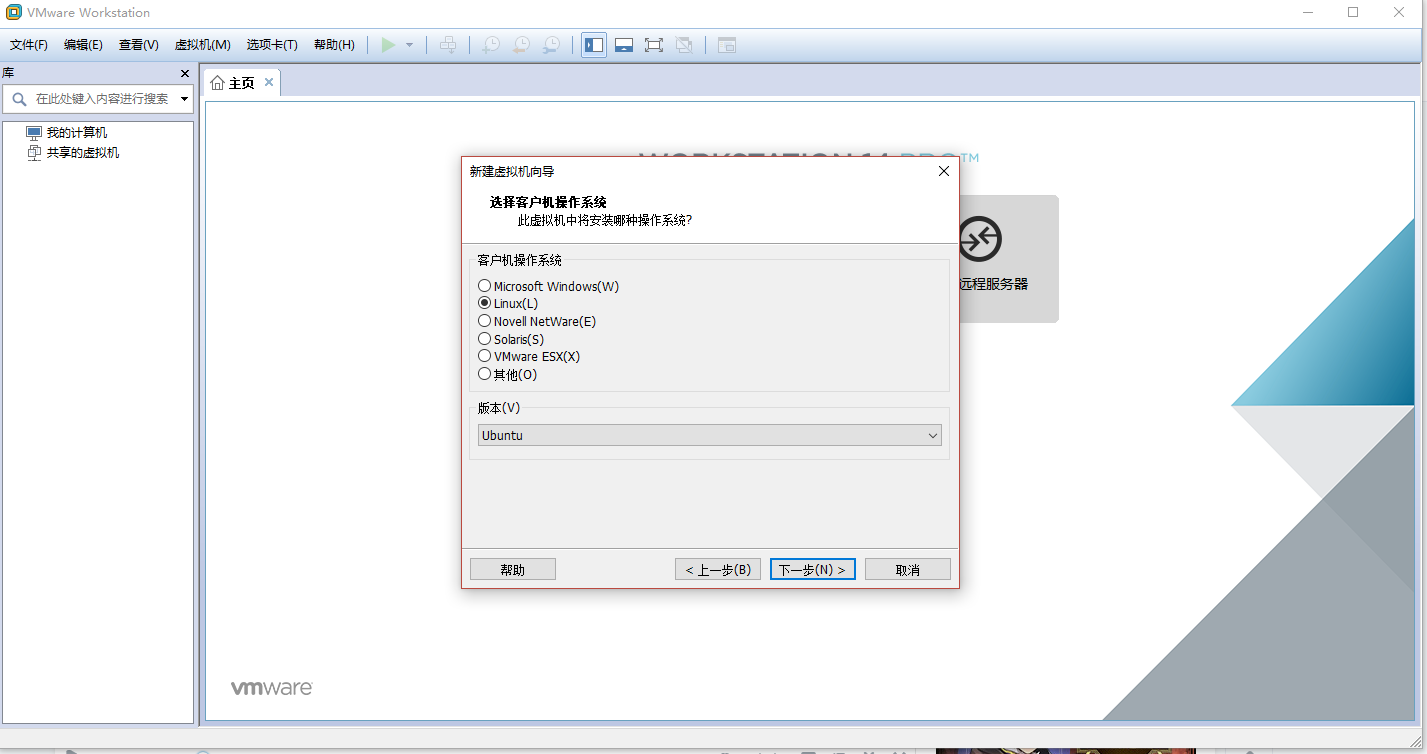
6. 选择名称与位置,名称和路径最好不要带中文。

7. 硬盘容量选择20G,将虚拟机存储为单个文件。

8. 最后跳出来如图所示,点确定就好了。
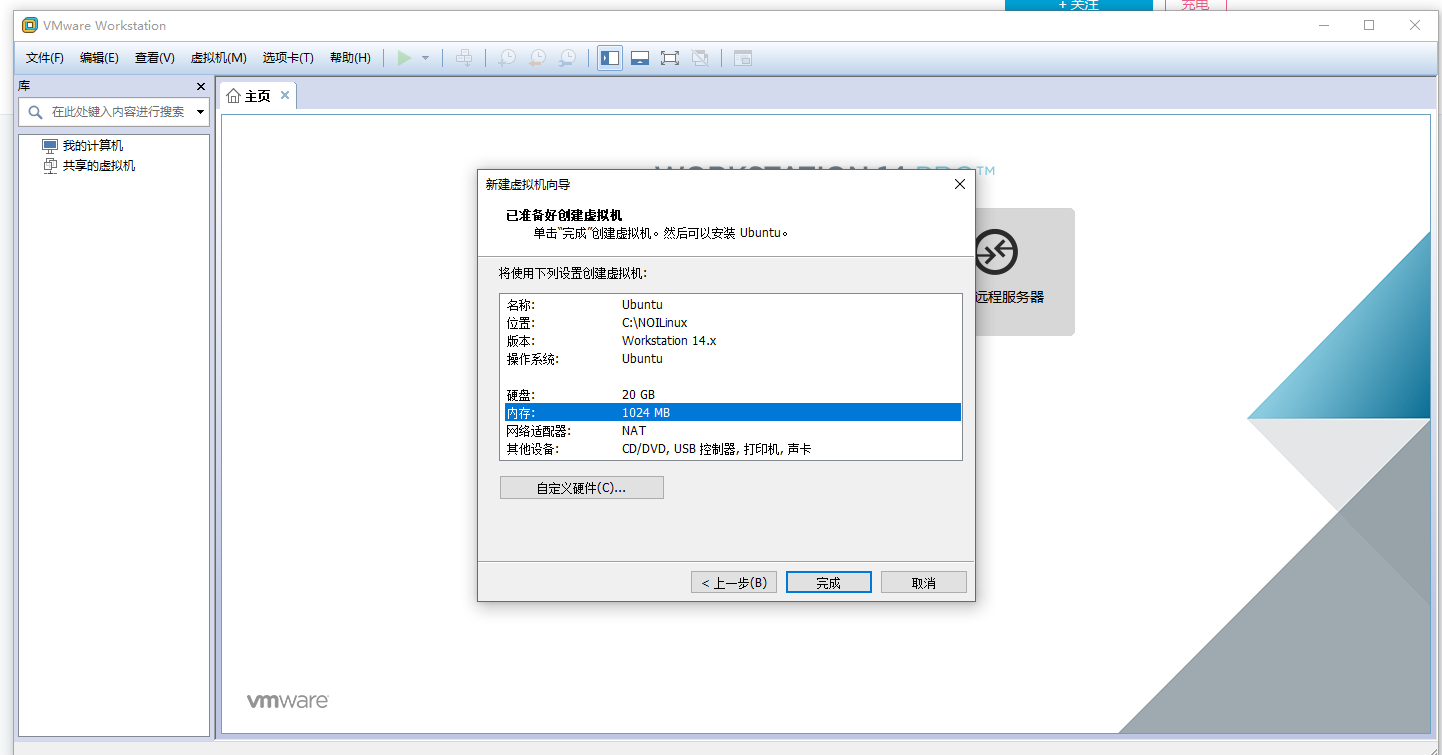
9. 然后,点击左上角 编辑——虚拟网络编辑器,点击桥接模式这一栏,然后勾选桥接模式。(此处忘记截图了)
10. 然后右键单击安装的虚拟机,进入设置。
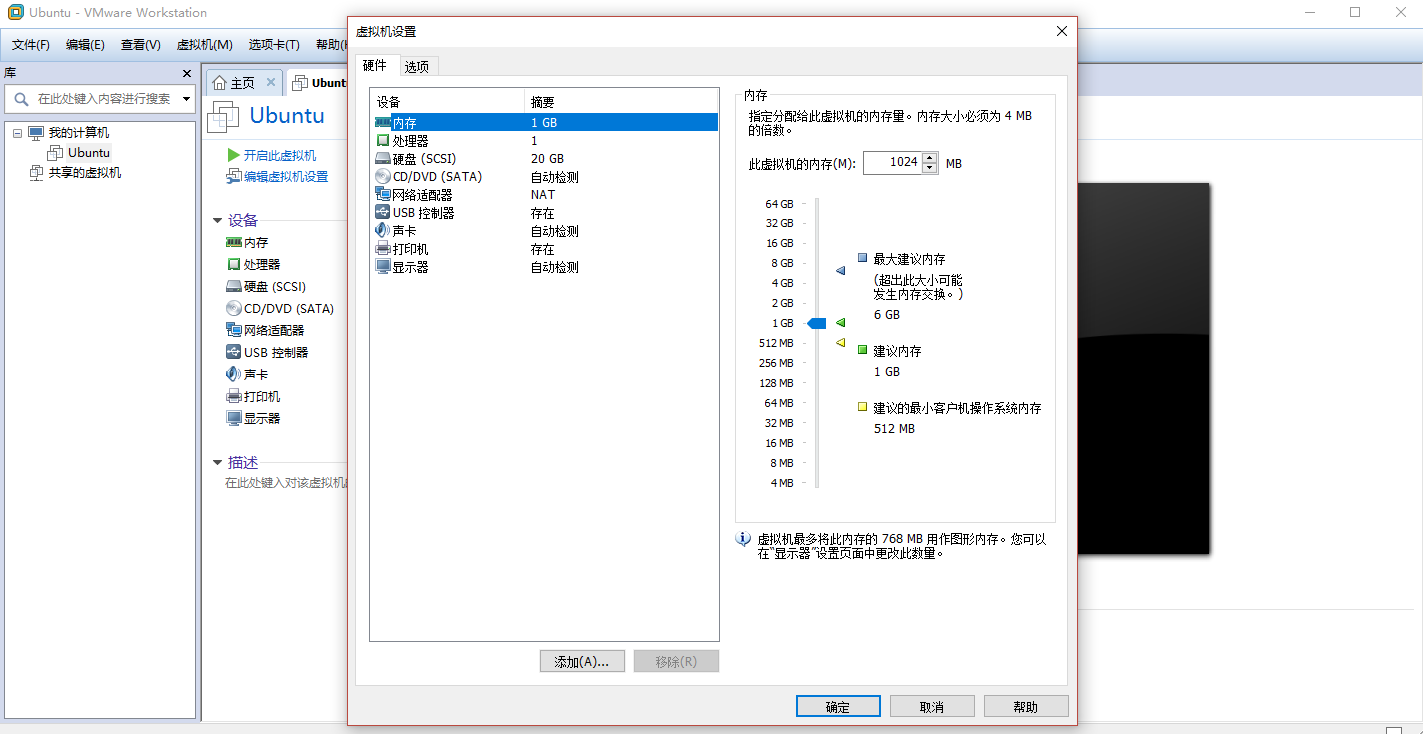
11. 跳到CD/DVD,勾选使用ISO镜像文件,路径是你下载的NoiLinux安装包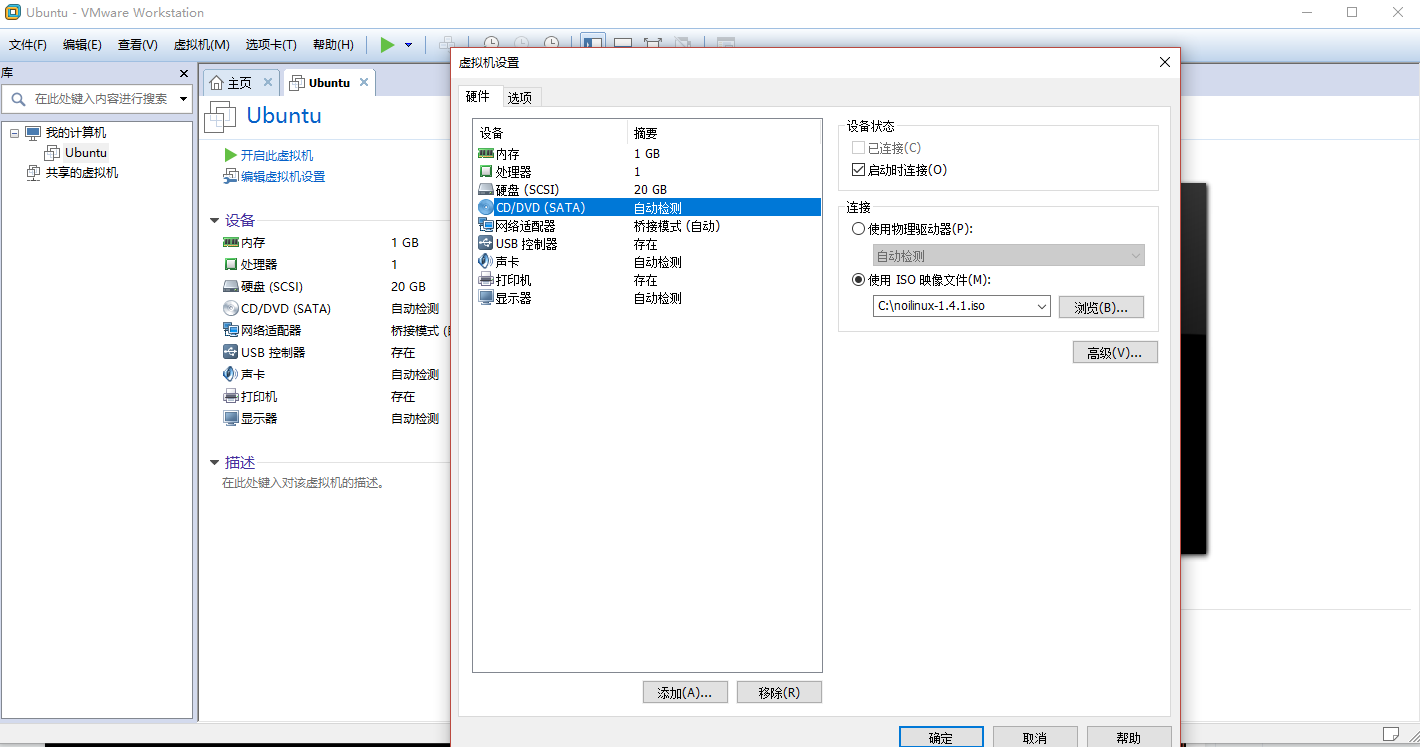
12. 点击网络适配器,并勾选右边栏的前两项。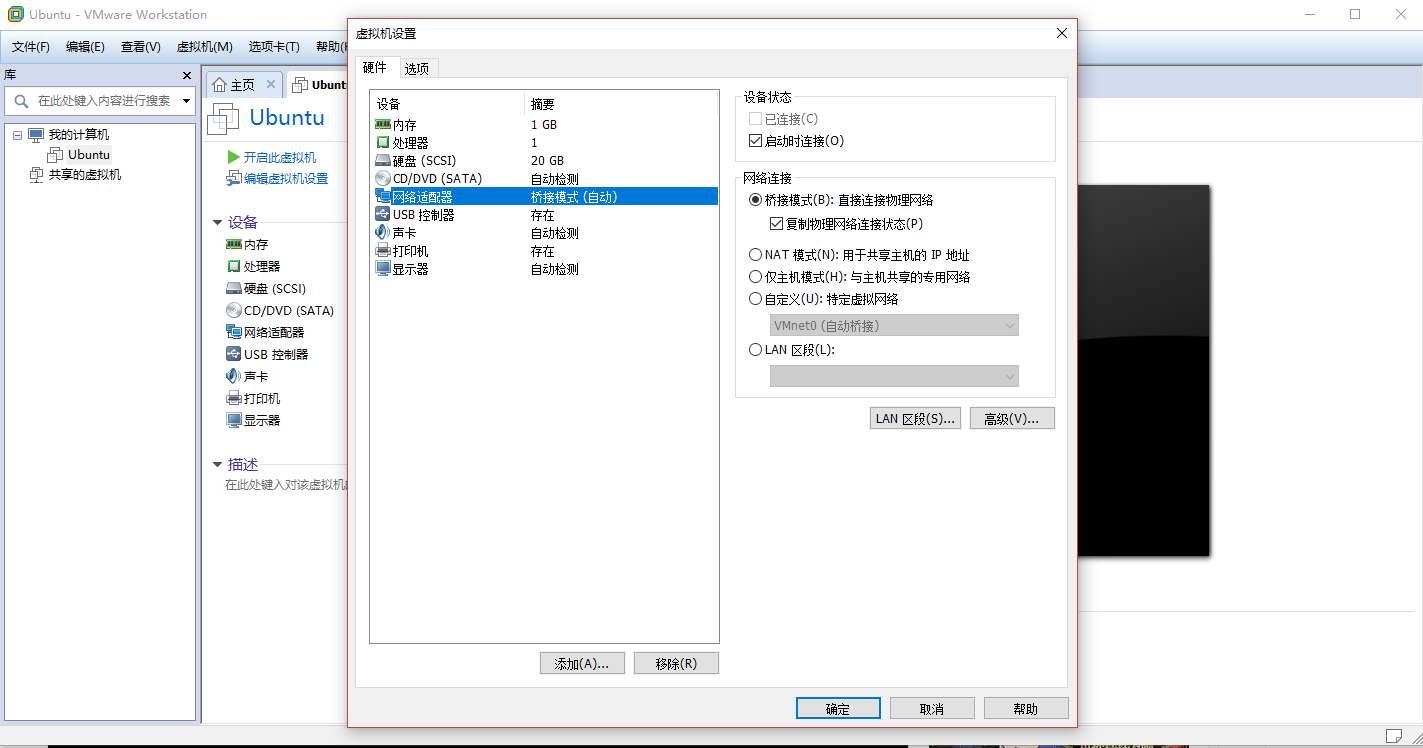
13. 最后关闭设置,启动虚拟机。
如果虚拟机一直黑屏,点这里查看解决方案。
然后等到虚拟机界面为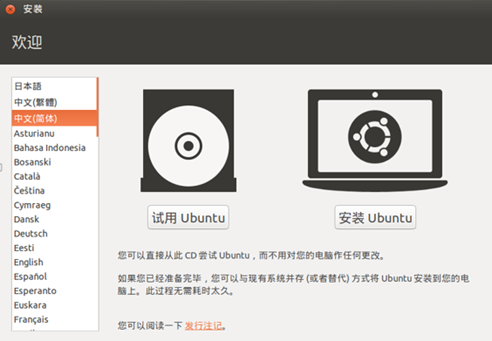
再按照安装文档里面写的做就可以安装好了
基本使用指南
以下面向的读者是没有接触过Linux的同学
这里给出darkflames的博客 里面讲了基本的linux命令行和编辑代码,以及对拍文件的编写
所以这里就简要的写一下
Ctrl + Alt + T进入终端
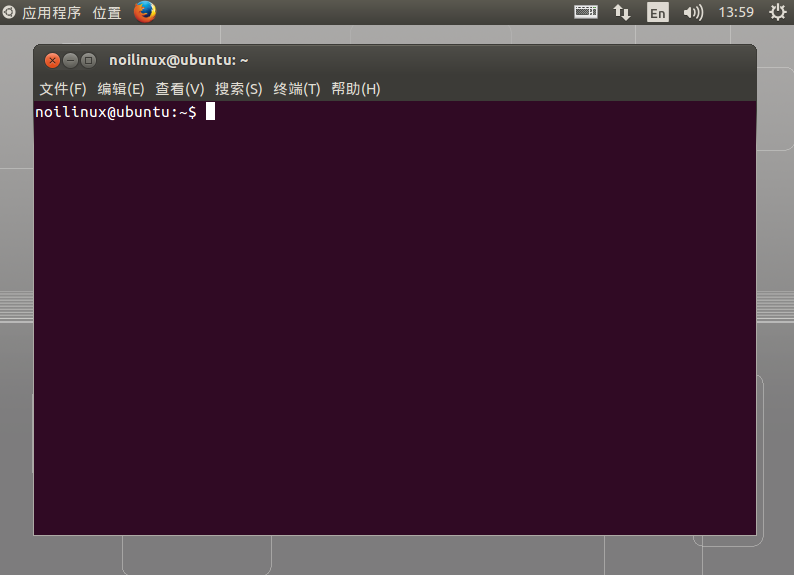
下面是上面的博客中的几个基本操作的截图
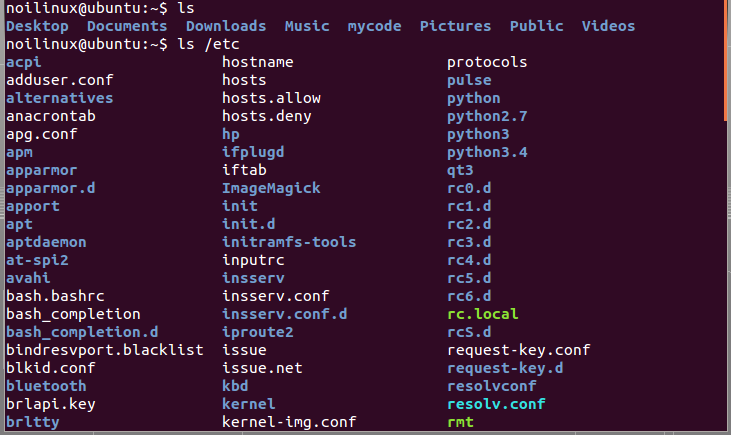
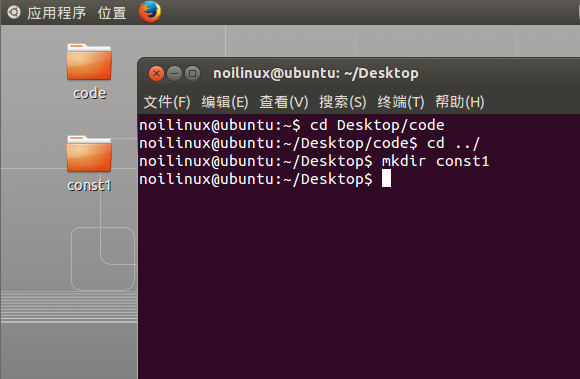

值得注意的是,如果遇到“无法创建目录,权限不够”的情况,请在mkdir前加上sudo,相当于windows中的获取管理员权限
如果提示输入密码,就输入你的用户名密码,默认是123456
持续更新Noi Linux自带评测软件的使用以及GDB调试的使用
Update On 8.22 不想更了,大家直接看现成的吧
OI中Linux的基本使用方法
这里是两篇Linux自带评测软件的文档 Arbiter系统使用说明 noi评测系统atbiter单机版应用介绍
NOIP前我应该会更新一下vimrc 之类的~
Update On 8.27 以后开学打算用虚拟机编辑代码,熟悉一下环境
所以现在就更新vim相关
vim的各种功能可以看candy的笔记 我这里只写NOILinux上的配置
首先 vim是一个终端编辑器 然后我们可以通过写配置 实现一些我们需要的功能
具体咋搞?就是在终端输入vim ~/.vimrc 然后添加配置代码
也可以 sudo gedit /etc/vim/vimrc 但不知道考场能不能sudo 所以建议使用上面那种办法
以下是我的配置代码 仅供参考
set nu "设置行标号
set tabstop=4 "这一条以及以下三条都把缩进设为4
set shiftwidth=4
set softtabstop=4
set autochdir "自动切换到当前目录
set smartindent "以下两行都是智能缩进相关
set autoindent
set mouse=a "激活鼠标
set cursorline "行高亮
inoremap ( ()<ESC>i "括号匹配相关
inoremap [ []<ESC>i
inoremap " ""<ESC>i
inoremap ' ''<ESC>i
inoremap {<CR> {<CR>}<ESC>O
map <F9> <Esc> :w <CR> :!g++ -g % -o %< && ./%< <CR> "F9一键编译并运行
我怎么知道这傻逼玩意怎么高亮的
然后保存退出
效果如图所示 (我闲的蛋疼改了终端背景)
(我闲的蛋疼改了终端背景)
NOI Linux的安装说明以及使用指南的更多相关文章
- Linux Mint安装Docker踩坑指南
我家的服务器选用的Linux Mint系统,最近安装Docker的时候踩了一些小坑,但是总体还算顺利. 我们都知道Linux Mint系统是基于Ubuntu的,说实话用起来感觉还是很不错的,安装Doc ...
- NOI Linux 快速入门指南
目录 关于安装 NOI Linux 系统配置 网络 输入法 编辑器 1. gedit 打开 配置 外观展示 2. vim 打开 配置 使用 makefile 编译运行 1. 编写 makefile 2 ...
- Linux下安装mantis配置指南【转】
转自:http://blog.csdn.net/xabc3000/article/details/6858229 目录(?)[-] Linux下安装mantis配置指南 配置Linux下的Apache ...
- Linux 软件安装位置选择指南
Linux 软件安装 Linux 下安装软件不像 Windows 下安装这么简单,Windows 下会自动选择合适安装路径,而 Linux 下安装路径大部分完全由自己决定,我可以将软件安装到任意可 ...
- 学习Linux系列--安装Ubuntu
最近学习Linux,使用虚拟机太不方便,于是购买了阿里云最便宜的云主机作为学习设备. 本系列文章记录了个人学习过程的点点滴滴. 学习Linux系列--安装Ubuntu 学习Linux系列--安装软件环 ...
- 在Linux上安装Oracle RAC 12 c(12.1) 虚拟机,一步一步向导
Oracle RAC 12 c(12.1)在Linux上安装虚拟机,一步一步向导 今天我们将看到如何安装 12 c版本1 RAC(真正的应用程序集群)数据库2 Linux 64位的虚拟机 使用VMWa ...
- JIRA6.3.6 安装汉化破解指南
JIRA6.3.6 安装汉化破解指南 近期试着安装了下JIRA,碰到了些问题.特记录下来,供后来者使用: 1.常规安装 1.1. 下载并安装jira 从官网下载atlassian-jira-6.3.6 ...
- 让NOI Linux变得可用
开始用NOI Linux-- 上古加阉割,还是32位,完全不可用的亚子-- 怎么办,我真的好想念16.04 于是就走上魔改之旅-- 一些神奇的操作 git 听说直接装的话会是上古版本 sudo add ...
- 致萌新与不会用 NOI Linux 的 OIer
全文绝大部分转载自:这篇好文章啊. 目录 1:GUIDE 2:Gedit 原文 打开 编译运行 3.Vim 3-1:这东西咋开啊 3-2:这东西咋用啊 4.编译与运行 5.调试 6.CSP竞赛中编写代 ...
随机推荐
- 2017-2018-2 20155229《网络对抗技术》Exp1:逆向及Bof基础实践
逆向及Bof基础实践 实践基础知识 管道命令: 能够将一个命令的执行结果经过筛选,只保留需要的信息. cut:选取指定列. 按指定字符分隔:只显示第n 列的数据 cut -d '分隔符' -f n 选 ...
- Java 多线程(三)之线程状态及其验证
目录 线程状态 Thread.State 状态类型 定义 说明 状态转换 状态验证 「NEW」-> 「RUNNABLE」 -> 「TERMINATED」 「RUNNABLE」 -> ...
- 4、Docker数据管理
一.挂载类型 1.volumes Docker管理宿主机文件系统的一部分(/var/lib/docker/volumes).保存数据的最佳方式. 使用场景:将容器中的数据持久化到宿主机,比如容器是my ...
- 软件测试_Loadrunner_APP测试_性能测试_脚本录制_基本操作流程
这次主要是写一下使用Loadrunner对APP进行性能测试的基本流程,有关性能测试监控指标请查看链接:软件测试_性能测试_关注点. 先决条件:已安装Loadrunner.如未安装,请查看链接:软件测 ...
- idea创建web项目教程
官网下载idea,安装配置好后,双击进来,第一次创建项目时新建是这样的 第一步: 第二步:创建项目名和项目存放的路径 点finish进入这里 第三步: 第二步点OK进入这个页面,点上面那个加号 ...
- dokuwiki编辑器修改-color插件-添加按钮
需求 dokuwiki的编辑工具栏是以 MediaWiki 的为基础发展来的. 在它的编辑器color插件的颜色按钮中,我想添加新的按钮功能.如红色字体黄色背景的修饰,类似于涂中文字强调的意思. 步骤 ...
- Windows 7上安装配置TensorFlow-GPU运算环境
Windows 7上安装配置TensorFlow-GPU运算环境 1. 概述 在深度学习实践中,对于简单的模型和相对较小的数据集,我们可以使用CPU完成建模过程.例如在MNIST数据集上进行手写数字识 ...
- PowerDesigner数据库设计实用技巧
欢迎大家补充,谢谢! 1. 原始单据与实体之间的关系 可以是一对一.一对多.多对多的关系.在一般情况下,它们是一对一的关系:即一张原始单据对应且只对应一个实体.在特殊情况下,它们可能是一对多或多对一的 ...
- 《Linux内核分析》 第二节 操作系统是如何工作的
Linux内核分析 第二周 操作系统是如何工作的 张嘉琪 原创作品转载请注明出处 <Linux内核分析>MOOC课程http://mooc.study.163.com/course/UST ...
- Controller Plane
Toward Highly Available and Scalable Software Defined Networks for Service Providers IEEE Communicat ...
